Πώς να δημιουργήσετε αντίγραφα ασφαλείας και να επαναφέρετε συγκεκριμένα κλειδιά μητρώου των Windows
Microsoft των Windows 10 Windows 11 Ήρωας / / June 04, 2023

Δημοσίευσε

Πριν τροποποιήσετε το μητρώο των Windows, είναι σημαντικό να δημιουργήσετε αντίγραφα ασφαλείας πρώτα, για κάθε περίπτωση. Μπορείτε να το κάνετε χρησιμοποιώντας τα βήματα σε αυτόν τον οδηγό.
Το Μητρώο είναι η ψυχή του λειτουργικού σας συστήματος Windows, αποθηκεύοντας χιλιάδες σημαντικά κλειδιά ρυθμίσεων που χρειάζονται τα Windows και οι εγκατεστημένες εφαρμογές για να μπορούν να εκτελούνται. Πριν κάνετε αλλαγές σε ένα συγκεκριμένο κλειδί, μπορείτε να δημιουργήσετε αντίγραφα ασφαλείας και να επαναφέρετε συγκεκριμένα κλειδιά μητρώου των Windows.
Εάν θέλετε να τροποποιήσετε το Μητρώο στα Windows, είναι απαραίτητο δημιουργήστε αντίγραφα ασφαλείας ολόκληρου του Μητρώου πρώτα για να μπορείτε να το επαναφέρετε αν κάτι πάει στραβά. Θα σας δείξουμε πώς να δημιουργήσετε αντίγραφα ασφαλείας για συγκεκριμένα κλειδιά μητρώου αντί για ολόκληρη τη βάση δεδομένων παρακάτω.
Γιατί πρέπει να δημιουργήσετε αντίγραφα ασφαλείας του μητρώου των Windows;
Υπάρχουν πολλές διαμορφώσεις που μπορείτε να κάνετε στα Windows μέσω του Μητρώου. Είναι επίσης όπου οι χρήστες των Αρχικών εκδόσεων των Windows μπορούν να κάνουν αλλαγές για να επιτύχουν λειτουργίες που μπορούν εύκολα να χειριστούν οι χρήστες Pro μέσω της Πολιτικής ομάδας.
Ωστόσο, πριν ασχοληθείτε με το Μητρώο των Windows, είναι σημαντικό να γνωρίζετε τι κάνετε και να το κάνετε σωστά. Για παράδειγμα, το Μητρώο είναι μια βάση δεδομένων που περιέχει όλες τις ρυθμίσεις διαμόρφωσης εφαρμογών, υλικού και συστήματος.
Αποθηκεύει πληροφορίες σχετικά με συσκευές υλικού, προτιμήσεις χρηστών, εφαρμογές, ρυθμίσεις συστήματος κ.λπ. Όλα τα δεδομένα που είναι αποθηκευμένα στο Μητρώο είναι απαραίτητα και η διαγραφή μιας εσφαλμένης τιμής ή η τροποποίηση ενός κλειδιού μπορεί να βλάψει τον υπολογιστή σας.
Λόγω της σημασίας του, η δημιουργία αντιγράφου ασφαλείας του τρέχοντος Μητρώου είναι απαραίτητη πριν το τροποποιήσετε. Εκτός από τη δημιουργία αντιγράφων ασφαλείας ολόκληρης της βάσης δεδομένων του συστήματος, μπορείτε επίσης να δημιουργήσετε αντίγραφα ασφαλείας και να επαναφέρετε συγκεκριμένα κλειδιά.
Πώς να δημιουργήσετε αντίγραφα ασφαλείας για συγκεκριμένα κλειδιά μητρώου στα Windows
Μόλις δημιουργήσετε ένα πλήρες αντίγραφο ασφαλείας του Μητρώου, μπορείτε να δημιουργήσετε αντίγραφα ασφαλείας ενός συγκεκριμένου κλειδιού ή κλειδιών πριν τα τροποποιήσετε. Μετά από αυτό, εάν κάτι δεν λειτουργεί μετά από μια τροποποίηση, μπορείτε να επαναφέρετε το συγκεκριμένο κλειδί (α).
Σημείωση: Αυτή η διαδικασία λειτουργεί το ίδιο στα Windows 10 και 11.
Για να δημιουργήσετε αντίγραφα ασφαλείας ενός συγκεκριμένου κλειδιού μητρώου των Windows:
- Τύπος Πλήκτρο Windows + R να εκτοξεύσει το Τρέξιμο παράθυρο διαλόγου.
- Τύπος regedit και κάντε κλικ Εντάξει ή πατήστε Εισαγω.
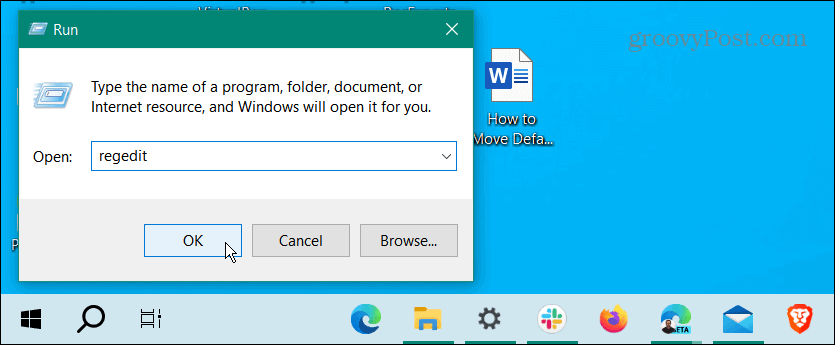
- Οταν Επεξεργαστής Μητρώου εκκινεί, περιηγηθείτε στη διαδρομή του κλειδιού που θέλετε να δημιουργήσετε αντίγραφο ασφαλείας.
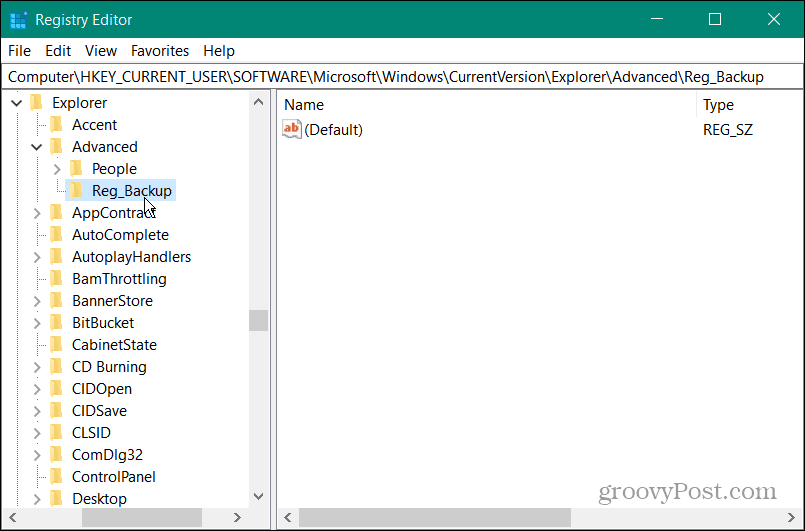
- Κάντε κλικ Αρχείο από την επάνω γραμμή εργαλείων και επιλέξτε Εξαγωγή από το μενού.
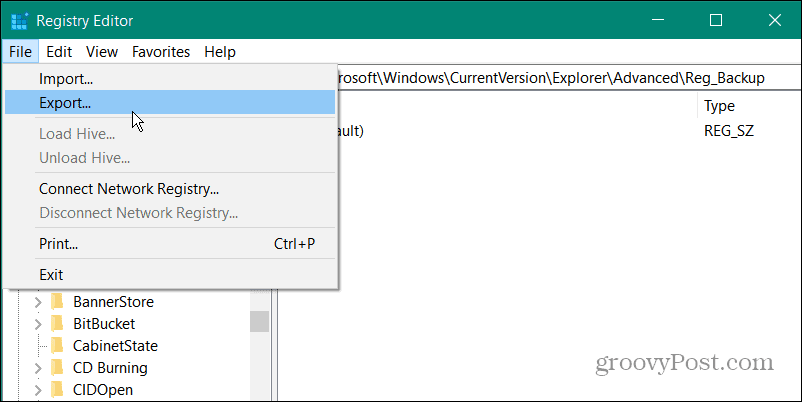
- Στο Εξαγωγή αρχείου μητρώου παράθυρο, επιλέξτε τη θέση του αντιγράφου ασφαλείας σας.
- Πληκτρολογήστε ένα εύκολο στην απομνημόνευση όνομα για το αρχείο και βεβαιωθείτε ότι ο τύπος αρχείου έχει οριστεί σε ".reg” για τον τύπο Αρχείων Εγγραφής.
- Σύμφωνα με το Εύρος εξαγωγής ενότητα, κάντε κλικ στο Επιλεγμένο υποκατάστημα επιλογή για να επιβεβαιώσετε ότι είναι το συγκεκριμένο κλειδί που θέλετε.
- Κάντε κλικ στο Αποθηκεύσετε κουμπί.
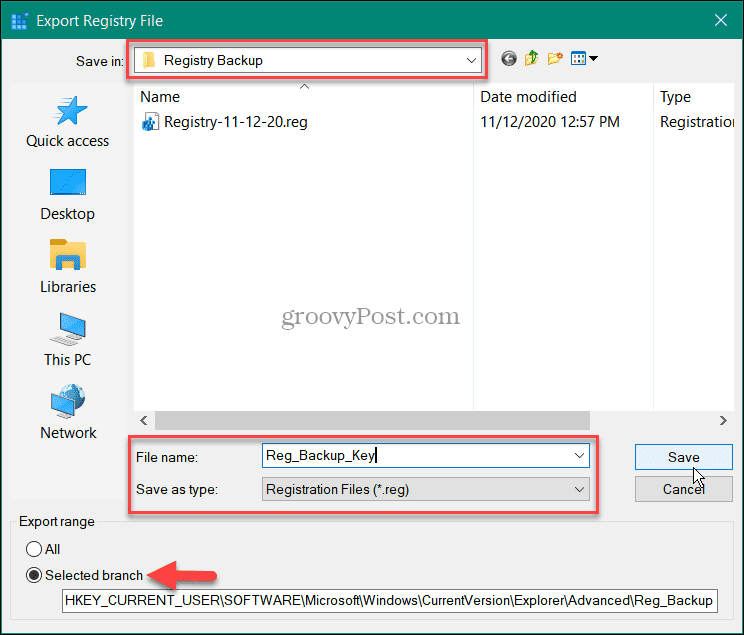
ο .reg Το αρχείο θα αποθηκευτεί στη θέση του αντιγράφου ασφαλείας σας και μπορείτε να το χρησιμοποιήσετε για να επαναφέρετε τις αλλαγές ή να αναπαράγετε τη ρύθμιση σε διαφορετικό υπολογιστή. Είναι επίσης σημαντικό να σημειωθεί ότι μπορείτε να εξάγετε κλειδιά όπως φάκελο, τιμές DWORD και Strings. Όταν επιλέγετε έναν φάκελο, θα δημιουργηθούν αντίγραφα ασφαλείας όλων των στοιχείων σε αυτόν.
Πώς να επαναφέρετε συγκεκριμένα κλειδιά μητρώου των Windows
Εάν χρειάζεται να επαναφέρετε το αντίγραφο ασφαλείας του κλειδιού μητρώου, μπορείτε να το κάνετε από το αρχείο αντιγράφου ασφαλείας που δημιουργήσατε.
Για να επαναφέρετε ένα συγκεκριμένο κλειδί:
- Τύπος Πλήκτρο Windows + R.
- Τύπος regedit και κάντε κλικ Εντάξει.
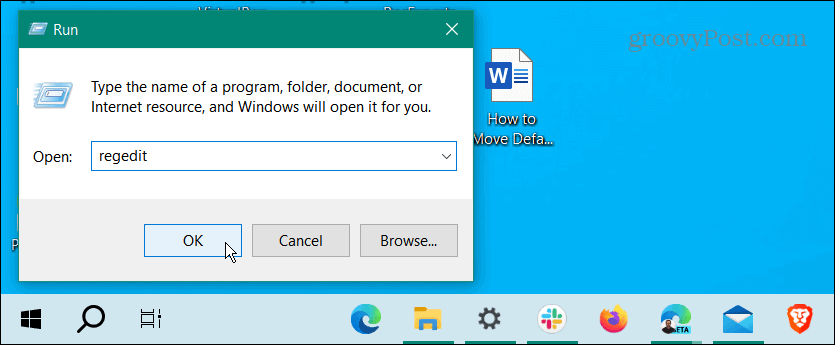
- Όταν ξεκινήσει ο Επεξεργαστής Μητρώου, κάντε κλικ Αρχείο > Εισαγωγή.
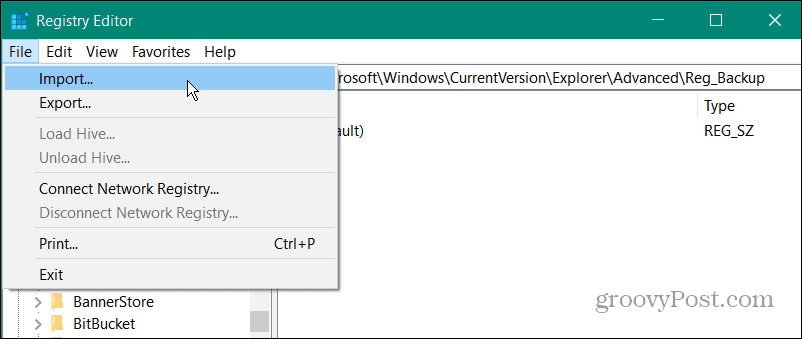
- Μεταβείτε στη θέση του αντιγράφου ασφαλείας του κλειδιού μητρώου.
- Επισημάνετε το .reg αρχείο που χρειάζεστε και κάντε κλικ στο Ανοιξε κουμπί.
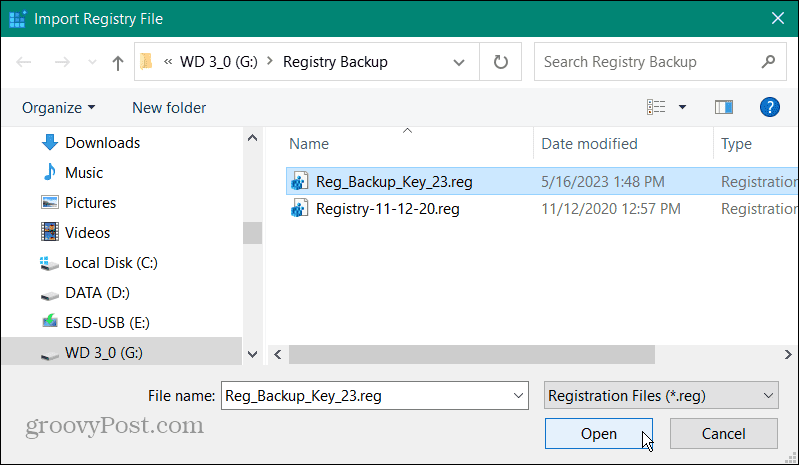
- Όταν εμφανιστεί το μήνυμα επιτυχούς ειδοποίησης εισαγωγής, κάντε κλικ Εντάξει.
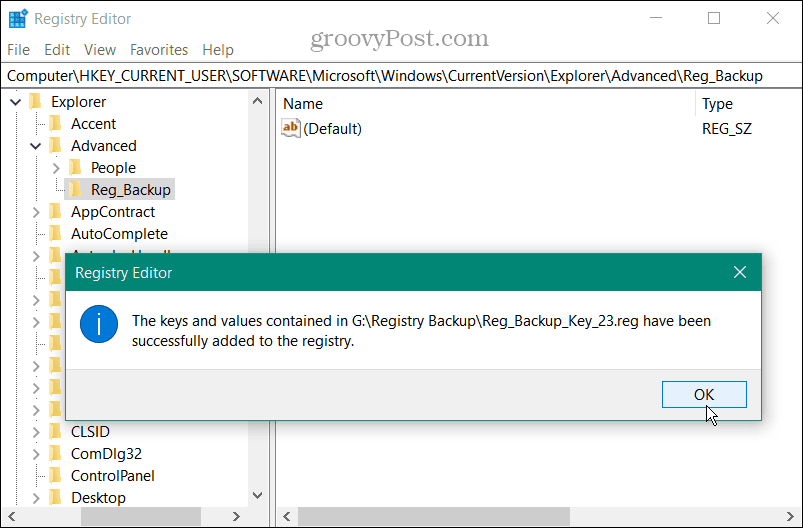
Τα περιεχόμενα του .reg το αρχείο αντιγράφου ασφαλείας θα συγχωνευθεί στη βάση δεδομένων του Μητρώου. Συνήθως, οι αλλαγές γίνονται αμέσως. Ωστόσο, σε ορισμένες περιπτώσεις, μπορεί να χρειαστεί να επανεκκινήσετε τον υπολογιστή σας.
Δημιουργία αντιγράφων ασφαλείας του συστήματος Windows
Είναι πάντα απαραίτητο να δημιουργείτε αντίγραφα ασφαλείας του Μητρώου πριν το τροποποιήσετε. Και αν θέλετε μόνο να δημιουργήσετε αντίγραφα ασφαλείας και να επαναφέρετε συγκεκριμένα κλειδιά, μπορείτε να το κάνετε και αυτό. Φυσικά, η επαναφορά ενός συγκεκριμένου κλειδιού θα επηρεάσει μόνο το κλειδί που εξαγάξατε και δεν θα καταργήσει τυχόν άλλες τροποποιήσεις που κάνατε στο Μητρώο.
Εκτός από το χειροκίνητο δημιουργία αντιγράφων ασφαλείας του μητρώου των Windows, θα θέλετε να διασφαλίσετε ότι δημιουργήστε ένα πλήρες αντίγραφο ασφαλείας του συστήματος. Αυτό θα σας επιτρέψει επαναφέρετε και ανακτήστε τον υπολογιστή σας από μια εικόνα συστήματος. Σημειώστε επίσης ότι όταν πρόκειται για την ανάκτηση του υπολογιστή σας, θέλετε να το κάνετε δημιουργήστε ένα σημείο επαναφοράς τακτικά.
Επίσης, εάν είστε ενεργός χρήστης, μπορεί να σας ενδιαφέρει πώς να το κάνετε δημιουργία αντιγράφων ασφαλείας PowerToys. Και αν ο υπολογιστής σας αντιμετωπίζει προβλήματα με στοιχεία μητρώου που λείπουν ή είναι κατεστραμμένα, μπορείτε επιδιόρθωση κατεστραμμένων στοιχείων μητρώου στα Windows 10.

